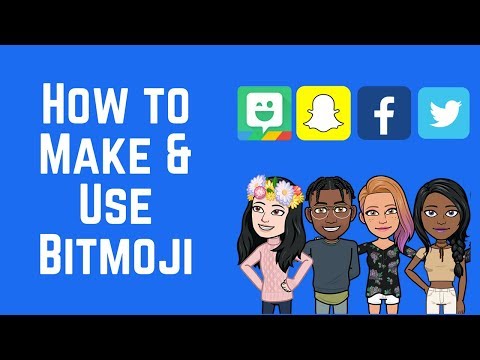
Contenuto
- Scarica gli aggiornamenti di Snapchat e Bitmoji
- Collega i tuoi account Snapchat e Bitmoji
- Usa Bitmoji in Snapchat
- Come usare Snapchat Bitmoji Widget
- Speck CandyShell Clear Custodia per iPhone 6s
Il nuovo aggiornamento Snapchat ti consente di inserire Bitmoji nei tuoi snapshot Snapchat. Puoi realizzare le tue foto e i tuoi video in Snapchat usando gli adesivi personalizzati di Bitmoji e se i tuoi amici Snapchat usano anche Bitmoji possono usare FriendMoji speciale. A marzo 2017 Snapchat ha aggiunto più supporto Bitmoji con un nuovo widget Snapchat per iPhone e iPad.
Ti mostreremo come usare Bitmoji in Snapchat in modo che tu possa iniziare ad aggiungere un tocco personale a tutti i tuoi Snap. Puoi anche inviare Bitmoji nelle chat di Snapchat.
Leggi: cos'è Snapchat
I tuoi amici non hanno bisogno di Bitmoji installato per aggiungere Bitmoji alle foto o ai video di Snapchat, ma hanno bisogno che sia installato per FriendMoji.

Impara come usare Bitmoji in Snapchat.
Ecco cosa devi fare per assicurarti che Bitmoji e Snapchat siano BFF.
Scarica gli aggiornamenti di Snapchat e Bitmoji
Dovrai scaricare l'ultimo aggiornamento Snapchat e l'aggiornamento Bitmoji per farlo funzionare. Puoi trovare le app gratuite su Google Play Store o iTunes. Se hai attivato gli aggiornamenti automatici, potresti già avere queste versioni.
Collega i tuoi account Snapchat e Bitmoji
Questo è il passo in cui potresti incontrare dei problemi. Devi aprire l'app Snapchat e andare su Impostazioni.
Lì dovresti vedere un'opzione per collegare i tuoi account Snapchat. Se vedi l'opzione, puoi collegare i tuoi account e sarai pronto per iniziare a utilizzare Bitmoji in Snapchat.
Usa Bitmoji in Snapchat

Toccare il pulsante adesivo in Snapchat.
Una volta che gli account sono collegati puoi usare Bitmoji nelle chat di Snapchat o aggiungerli agli Snap.
Per aggiungere un Bitmoji a uno snap. Devi prima fare uno scatto. Sullo schermo in cui puoi aggiungere emoji e adesivi allo Snap, tocca il pulsante Sticker.

Tocca su un Bitmoji da aggiungere al tuo Snap.
Questo aprirà un menu che mostra molte scelte di Bitmoji. Toccane uno e puoi aggiungerlo allo Snap.
Puoi aggiungere più Bitmoji a uno Snap e riposizionarli per un modo divertente o divertente di abbellire le tue foto.
Pizzica e aumenta lo zoom per rendere gli adesivi Bitmoji più grandi o più piccoli in Snapchat. Puoi anche ruotarli per adattarli perfettamente allo Snap.
Come usare Snapchat Bitmoji Widget
Puoi utilizzare il nuovo widget Snapchat Bitmoji sulla schermata di oggi per iPhone e su qualsiasi schermo su Android. Le indicazioni sono diverse per iPhone e Android e potresti riscontrare problemi se non hai un Best Friend Snapchat che usi Bitmoji. Sei stato avvertito

Come usare il widget Snapchat su iPhone.
Sull'iPhone scorri verso la schermata di oggi. Scorri verso il basso e tocca modifica, quindi scorri fino a trovare Snapchat. Tocca il segno più. Quindi puoi scorrere verso l'alto fino ai widget per spostarlo dove vuoi usando le piccole opzioni di scorrimento sulla destra dello schermo.
Su Android, tieni premuto ovunque su una parte vuota dello schermo. Toccare su Widget e quindi trovare il widget Snapchat. Scegli se vuoi mostrare un amico o più amici. Metti il widget sulla tua schermata iniziale. Tocca e tieni premuto per modificare la posizione.
I migliori amici di Snapchat sono gli amici con cui parli di più. Avrai bisogno di Snapchat I migliori amici per farli apparire e lavorare.
I migliori cover, cover e skin per iPhone 6s


























